

Der er flere måder at bruge imagePRESS V900 series på. Uanset om du får adgang til printeren via kontrolpanelet eller eksternt via PRISMAremote Manager / PRISMAsync Remote Manager Classic, kan du hurtigt finde vej under betjeningen af imagePRESS V900 series. Alle grænseflader har samme designmønster for udseende og funktionalitet.
Du kan sende job med PRISMAsync Remote Printer Driver, PRISMAremote Manager / PRISMAsync Remote Manager Classic, PRISMAprepare, PRISMAproduction, UPD printer driver eller Mac driver.
Du kan redigere eller planlægger job på kontrolpanelet eller med PRISMAsync Remote Manager. Kontrolpanelet, PRISMAremote Manager / PRISMAsync Remote Manager Classic og PRISMAremote Monitoring viser de næste handlinger og meddelelelser. På den måde får du besked om alle forestående og omgående opgaver.
Du konfigurerer imagePRESS V900 series med det webbaserede konfigurationsværktøj, Settings Editor, og kontrolpanelet.
I dette emne beskrives følgende grænseflader:
Kontrolpanel
PRISMAsync Remote Printer Driver
Settings Editor
PRISMAremote Manager / PRISMAsync Remote Manager Classic
PRISMAremote Monitoring
Nedenfor finder du en introduktion til brugen af imagePRESS V900 series via fjernprinterdriveren, kontrolpanelet, PRISMAremote Manager / PRISMAsync Remote Manager Classic, PRISMAremote Monitoring og det webbaserede konfigurationsværktøj, Settings Editor.
Kontrolpanelet er det lokale sted til betjening af printeren og operatørens og vedligeholdelsesoperatørens domæne.
Mange instruktionerne i denne betjeningsvejledning beskriver jobredigering og jobstyring fra kontrolpanelet.
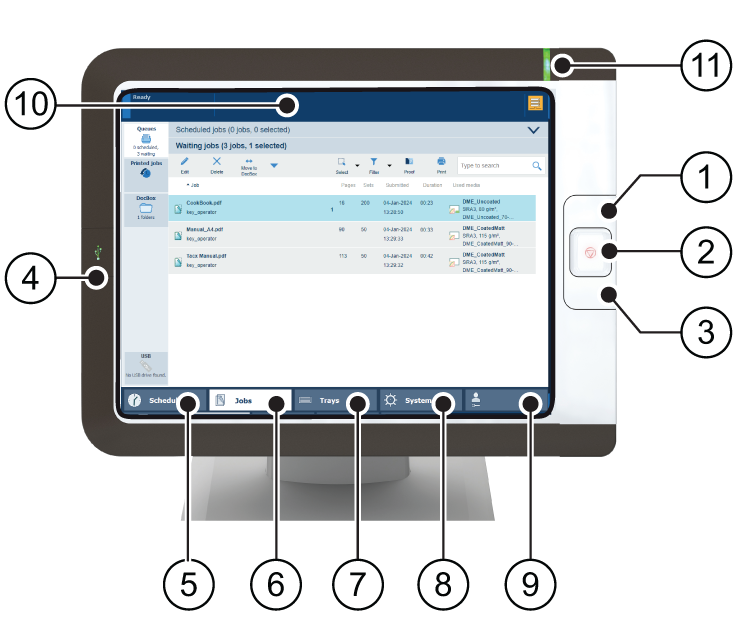 Betjeningspanel
BetjeningspanelI nedenstående tabel beskrives hoveddelene af kontrolpanelet og deres funktioner.
|
Beskrivelse af kontrolpanelet |
|
|---|---|
|
1 |
Dvaleknappen |
|
2 |
Stopknappen |
|
3 |
Papirbakkeknappen |
|
4 |
USB-port til at aktivere udskrivning fra et USB-drev eller oprette forbindelse til i1Pro3-spektrofotometret |
|
5 |
[Planlægge] -knappen giver adgang til planlægningen. |
|
6 |
[Job] -knappen til at få adgang til jobplaceringer: listen over planlagte job, listen over ventende job, listen over udskrevne job, listen over scanningsjob og DocBox-mapperne. |
|
7 |
[Bakker] -knappen giver adgang til papirbakkefunktioner og -oversigter (se papirbakkeknappen (3)). |
|
8 |
[System] -knap, til at få adgang til system- og supportfunktioner, vedligeholdelsesopgaver, forbrugsvarer og arbejdsgangspræferencer |
|
9 |
Knappen til hurtigtaster for at få vist det brugernavn, der i øjeblikket er logget på, logge på som en anden bruger eller ændre din adgangskode. |
|
10 |
Dashboard, til at få vist alle slags statusoplysninger |
|
11 |
Status-LED, viser systemets status med en farve |
Printerdriveren er det eksterne sted for klargøring af et udskriftsjob fra et skrivebordsprogram, f.eks. Microsoft Office og Adobe Acrobat. Jobegenskaberne i printerdriveren matcher jobegenskaberne på kontrolpanelet og i PRISMAsync Remote Manager. Et job, der er sendt med printerdriveren, kan let ændres, når jobbet er synligt i udskriftskøen på kontrolpanelet i PRISMAremote Manager / PRISMAsync Remote Manager Classic.
I illustrationen og tabellen herunder kan du se hoveddelene af printerdriveren. Brug onlinehjælpen til printerdriveren, hvis du har brug for flere oplysninger.
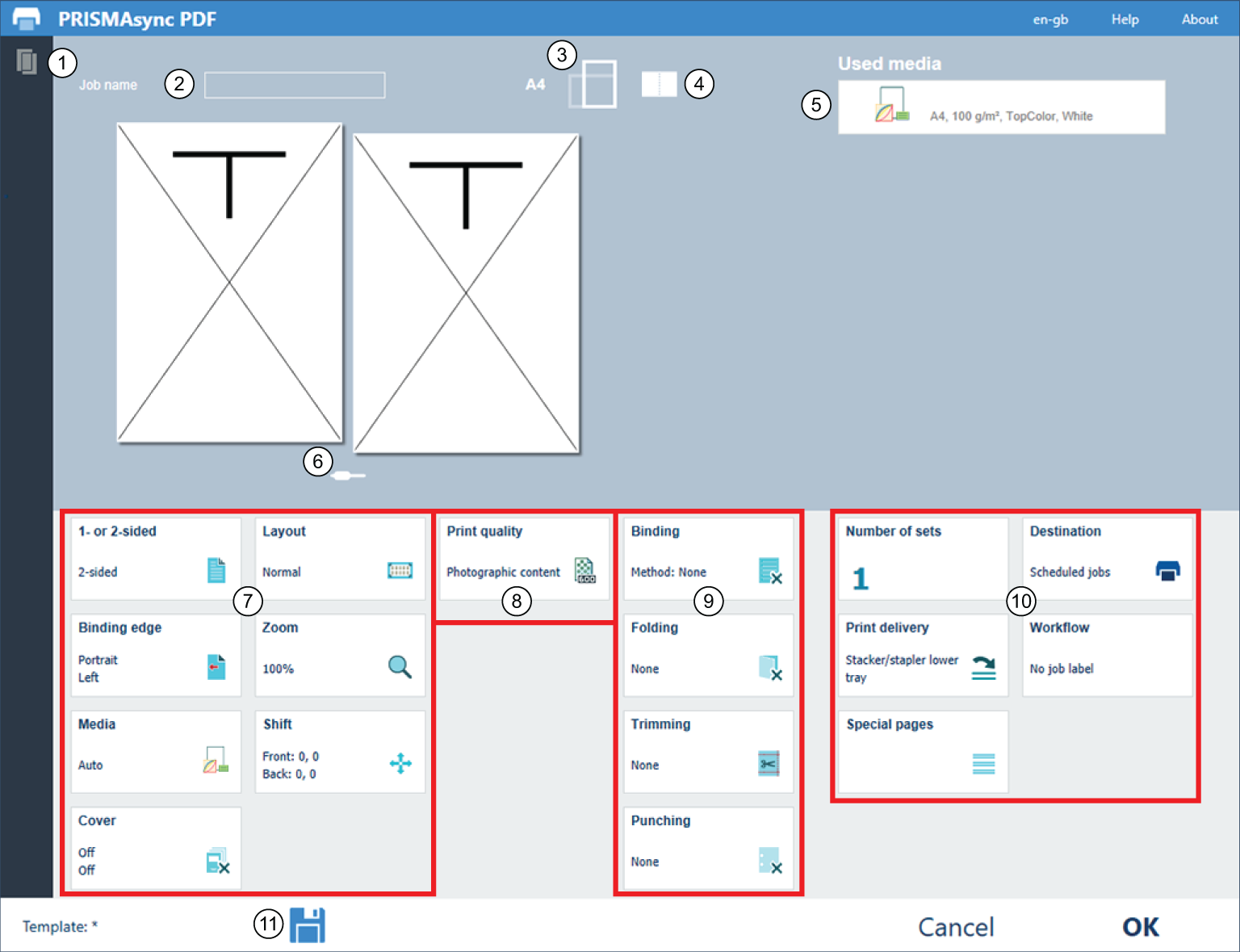 PRISMAsync Remote Printer Driver
PRISMAsync Remote Printer Driver|
Beskrivelse af kontrolpanelet |
|
|---|---|
|
1 |
Printerstatus og tilgængelige medier |
|
2 |
Generelle jobindstillinger |
|
3 |
|
|
4 |
|
|
5 |
|
|
6 |
|
|
7 |
Layoutindstillinger |
|
8 |
Indstillinger for farvekvalitet og udskriftskvalitet |
|
9 |
Finisher-indstillinger |
|
10 |
Jobproduktionsindstillinger |
|
11 |
Jobskabeloner |
Settings Editor er det sted, hvor printeren skal konfigureres. Settings Editor bruger samme sprog som webbrowseren.
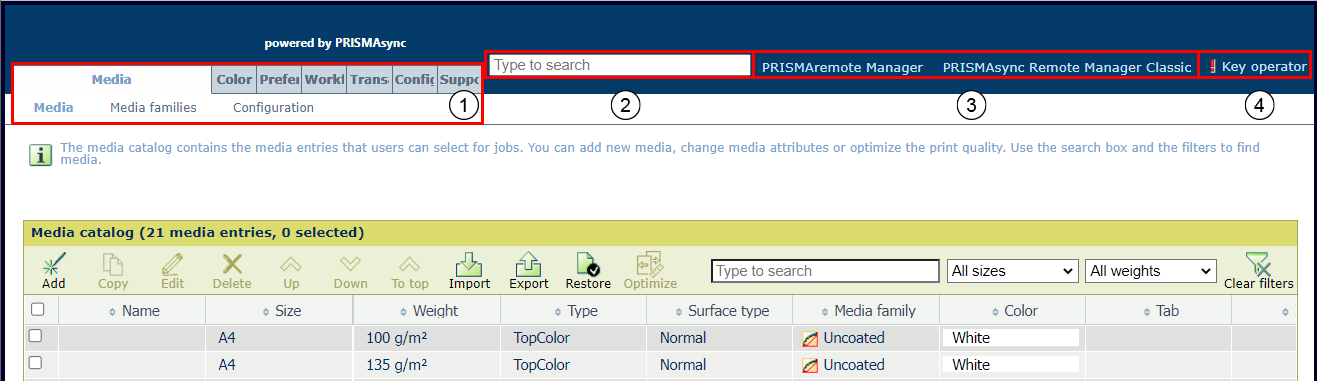 Settings Editor
Settings EditorTabellen nedenfor beskriver de vigtigste dele af Settings Editor.
|
Beskrivelse |
|
|---|---|
|
1 |
Indstillingerne er grupperet i hovedfaner og underordnede faner. |
|
2 |
Brug søgefeltet til hurtigt at finde en indstilling. |
|
3 |
Brug linket til at starte PRISMAremote Manager / PRISMAsync Remote Manager Classic. |
|
4 |
Klik på brugernavnet for at logge på Settings Editor, logge af eller ændre adgangskoden. Et rødt udråbstegn angiver, at en standardadgangskode anvendes. Du anbefales at ændre standardadgangskoder. |
En indstilling kan have et ikon, der angiver flere oplysninger om brugen. Tabellen nedenfor forklarer ikonerne.

|
Indstilling kan redigeres |

|
Indstilling kan ikke redigeres |

|
Indstilling er også tilgængelig på kontrolpanelet |

|
Indstilling kan ændres med nøgleoperatørens eller systemadministratorens legitimationsoplysninger |
PRISMAremote Manager / PRISMAsync Remote Manager Classic er en konsol til planlægning og fjernadministration af flere printere, hvor du kan håndtere PRISMAsync Print Server-styrede printere.
Dette webbaserede værktøj hjælper centrale operatører med at administrere deres udskriftsproduktion og giver indblik i produktionsplanerne.
Der er to versioner af værktøjet. Den største forskel mellem versionerne er, at PRISMAremote Manager har en brugergrænseflade, der fuldt ud kan tilpasses.
PRISMAremote Manager / PRISMAsync Remote Manager Classic gør det muligt at overføre job, at redigere jobegenskaber og at ændre udskriftskøerne fra en fjernplacering eller en arbejdsstation. Job kan let genplanlægges, omdirigeres eller ændres, før de udskrives.
Du kan starte værktøjet fra Settings Editor.
 Start Fjernadministrator
Start FjernadministratorBrug hjælpefunktionen eller brugervejledningen i PRISMAremote Manager / PRISMAsync Remote Manager Classic til at få flere oplysninger.
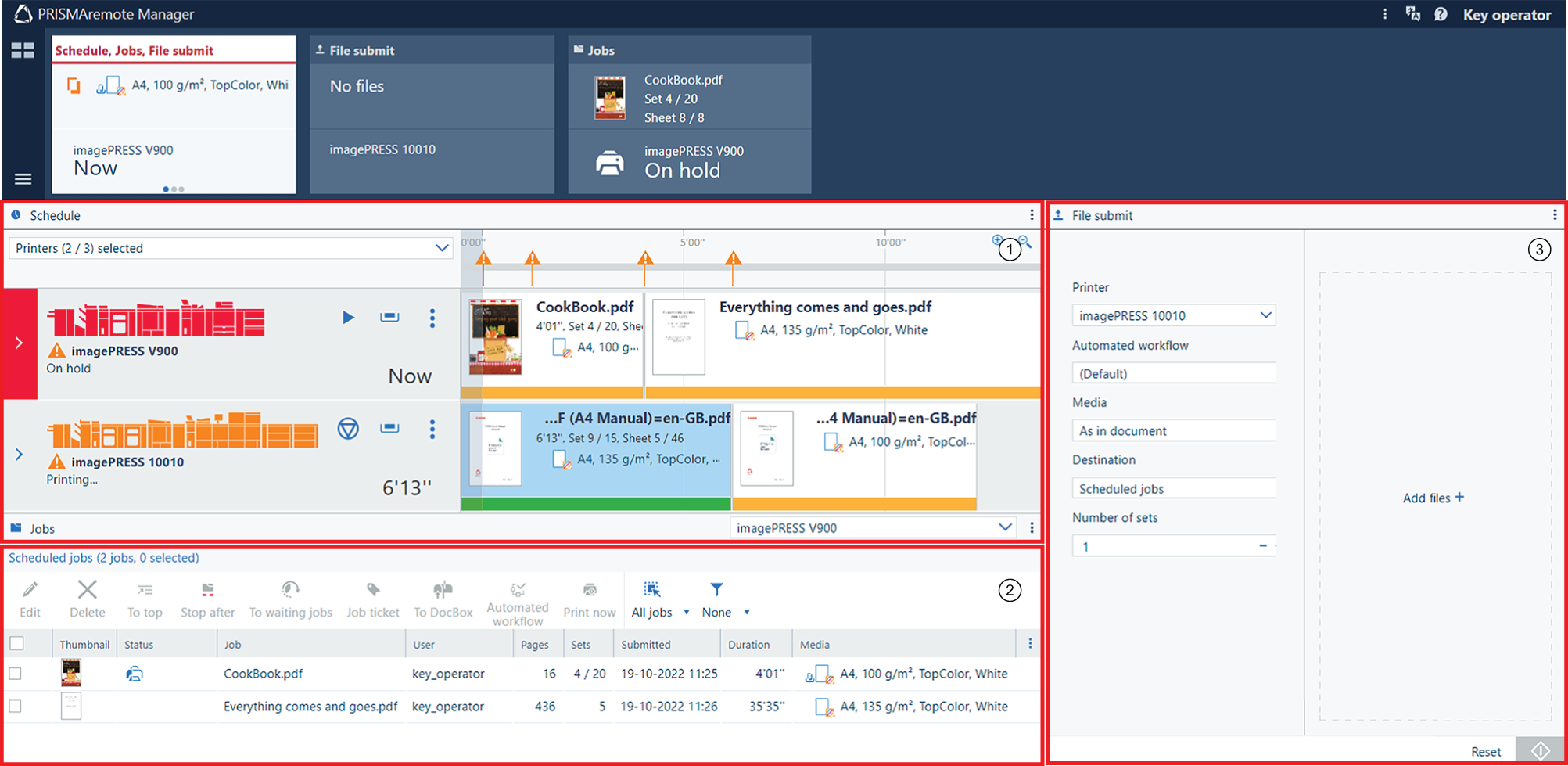 Brugergrænseflade for PRISMAremote Manager
Brugergrænseflade for PRISMAremote Manager|
Beskrivelse |
|
|---|---|
|
1 |
En planlægning, du kan bruge til:
|
|
2 |
En liste over planlagte job på en printer Værktøjslinjen har et antal knapper til at redigere, slette, flytte, anvende automatiske arbejdsgange og udskriftsjob. |
|
3 |
Afsendelse af nye udskriftsjob |
PRISMAremote Monitoring-appen holder den centrale operatør orienteret om udskriftsproduktionen. Selv på afstand.
Du modtager beskeder, når der forudses behov for handlinger, f.eks. ilæggelse af medier eller tilføjelse af forbrugsvarer. Eller hvis der er et problem, beder printeren om øjeblikkelig handling.
Tabellen nedenfor beskriver tre skærme i PRISMAremote Monitoring.
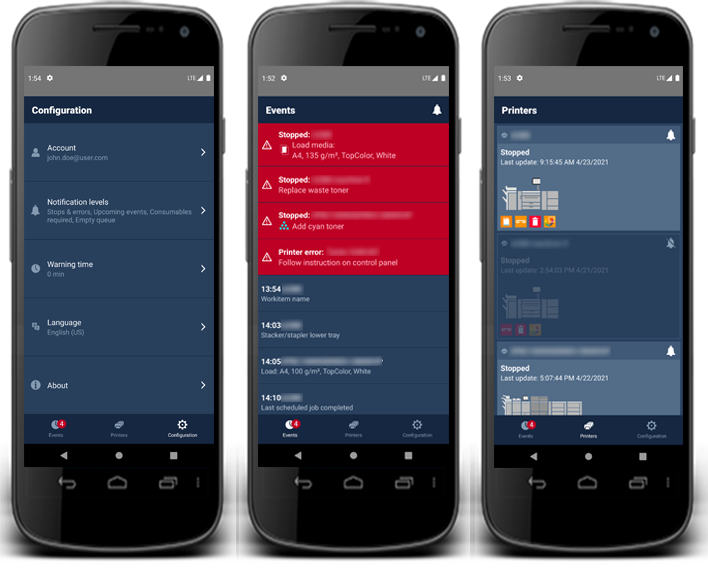 Skærme med status og hændelser på smartphone
Skærme med status og hændelser på smartphoneI introduktionsvejledningen til PRISMAremote Monitoring kan du finde flere oplysninger.